Как восстановить удаленные фото с телефона
Для восстановления удалённых с телефона фотографий воспользуйтесь одним из специализированных приложений, доступных в «Play Маркет». Некоторые из них работают только при наличии root-доступа на телефоне, другие не требуют активации прав суперпользователя. Программа «DiskDigger photo recovery» поддерживает смешанный режим работы. При запуске без root выполняется простой поиск удалённых фотографий, а с дополнительными правами — полное сканирование файловой системы.
Среди преимуществ программы «DiskDigger» также можно отметить её бесплатность. Перейдите на страницу приложения в «Play Маркет» и нажмите кнопку «Установить».
Когда скачивание и установка будут завершены, нажмите «Открыть» для запуска утилиты.
Обратите внимание! Одно из альтернативных приложений, имеющих похожий функционал: «Restore Image (Super Easy)».
Поиск удалённых фото
Выберите тип поиска — простой или полный. При отсутствии root доступна только первая опция. Не рекомендуется получать root-доступ после удаления файлов. Такие действия значительно понижают шанс успешного восстановления. Это связано с тем, что в процессе активации суперпользователя будет выполняться запись информации на внутреннюю память телефона. Она может перезаписать файлы, которые были удалены, но физически остались в памяти.
При отсутствии root доступна только первая опция. Не рекомендуется получать root-доступ после удаления файлов. Такие действия значительно понижают шанс успешного восстановления. Это связано с тем, что в процессе активации суперпользователя будет выполняться запись информации на внутреннюю память телефона. Она может перезаписать файлы, которые были удалены, но физически остались в памяти.
На следующем этапе приложение запросит доступ к внутренней памяти устройства. Для корректной работы предоставьте его нажатием ссылки «Разрешить». Дополнительные доступы не потребуются.
Начнётся довольно продолжительный процесс анализа. Утилита проверит как внутреннюю память, так и SD-карту, если она присутствует в смартфоне. Длительность поиска зависит от количества памяти и быстродействия телефона. Количество найденных графических файлов будет отображаться в нижней части экрана.
Восстановление удалённых фотографий
Если фото, которые вы желаете сохранить, уже найдены, остановите поиск. Сделать это можно нажатием кнопки «Пауза» в правом верхнем углу приложения. Отметьте необходимые фото и нажмите «Восстановление». Для одиночных файлов можно использовать пункт «Восстановить этот файл» в контекстном меню фотографии.
Сделать это можно нажатием кнопки «Пауза» в правом верхнем углу приложения. Отметьте необходимые фото и нажмите «Восстановление». Для одиночных файлов можно использовать пункт «Восстановить этот файл» в контекстном меню фотографии.
Выберите приложение, через которое вы желаете экспортировать восстановленные файлы. Это требуется для того, чтобы данные не сохранялись в память смартфона. Возможность возобновления информации напрямую зависит от количества операций записи, произведённых после удаления. Чем их меньше, тем выше шанс вернуть данные.
Важно! Также можно использовать опцию «Сохранить этот файл локально». Это быстрее и проще, но вероятность успешного восстановления всех следующих фото уменьшается.
Для сохранения фотографии в Dropbox откройте папку, в которую желаете её записать. Нажмите кнопку «Добавить» в нижнем левом углу. После этого вы сможете открыть свою учётную запись и просмотреть сохранённое фото на любом устройстве, не только на телефоне. При записи в каталог «Public» доступ к данным можно будет получить по ссылке, без авторизации.
При записи в каталог «Public» доступ к данным можно будет получить по ссылке, без авторизации.
После сохранения фотографий программа предложит обновиться до платной версии. Она поддерживает работу с файлами любого типа (не только изображениями) и имеет возможность загрузки по протоколу FTP.
Обратите внимание! Бесплатной версии вполне достаточно для восстановления удалённых фотографий с телефона.
Обучающее видео: Восстановление удаленных фотографий на Андроиде
Восстановление удаленных фото на компьютере. Как вернуть фото?
Память – это часть вычислительной машины, сохраняющая в себе данные на определённое время. Как и все элементы компьютера, которые имеют ограниченный объём содержимого, память необходимо очищать, высвобождая место для новой информации. В связи с этим возникает нужда восстановить данные, которые были подвержены удалению по какой-либо причине.
Прежде вам следует знать, что данные не исчезают после удаления и это ещё не конец в их жизни. Все проще — в файловую таблицу диска заносится значение, которое соответствует 0, то есть разрешена перезапись этого места. До того момента, пока не появятся новые данные, фотографии остаются, но их невидно. Таким образом, если вовремя вспомнить о необходимости фото, да и других данных, то можно вернуть их на свои места.
Существует 3 основных способа, которые помогут восстановить утраченные данные: самый простой – это воспользоваться корзиной, наиболее эффективный – это восстановить данные из резервного хранилища, для самых сложных случаев – прибегнуть к помощи сторонних программ.
Восстановление данных из корзины
В данной работе может помочь специальный инструмент — корзина, в ней сохраняются данные, которые вы только что удалили. В том случае, если вы удаляете данные, удерживая клавишу Shift, происходит безвозвратное удаление, по крайней мере средствами Windows восстановления не добиться, вам подойдут другие способы.
Читайте также: Как сделать фото старым?
Корзина имеет ограниченный объём, как и любое хранилище, поэтому если вы удаляете большие файлы, которые в будущем вам может понадобиться восстанавливать, тогда вам следует увеличить её объём до разумных, по вашему мнению, размеров.
Чтобы восстановить содержимое корзины, следует:
1.Открыть данное хранилище, располагается оно на рабочем столе. Если у вас такого значка нет, вам нужно:
1.1.Нажмите правой кнопкой по рабочему столу.
1.2.Выберите опцию «Персонализация».
1.3.Далее в меню выберите «Параметры значков рабочего стола».
1.4.Установите галочку на соответствующем пункте.
2.Найдите в корзине файлы, которые вы хотите восстановить и нажмите правой кнопкой;
3.Нажмите на опцию «Восстановить».
После этого файлы будут помещены обратно в то место, откуда были удалены.
Чтобы увеличить объём этого хранилища, вам следует нажать правой кнопкой и выбрать элемент «Свойства». В поле «Задать размер» укажите объём, который вы хотите выделить под корзину в Mb.
В поле «Задать размер» укажите объём, который вы хотите выделить под корзину в Mb.
Возврат данных из точки восстановления
Существует два способа, чтобы воспользоваться этой функцией и, конечно же, эта служба у вас должна находиться в рабочем состоянии. Благодаря первому варианту, вы восстановите состояние системы на момент создания точки, а это не всегда удобно, другим методом, вы можете откатить любую папку к положению, в котором существовали необходимые данные. Рассмотрим по порядку варианты.
Читайте также: Как восстановить удаленные фото с телефона?
Способ 1: полный откат системы
Инструкция по восстановлению:
1.Откройте панель «Пуск».
2.Нажмите правой кнопкой по «Мой компьютер».
3.Выберите элемент «Свойства».
4.Теперь проследуйте по ссылке «Защита системы».
5.В соответствующем разделе нажмите на кнопку «Восстановление».
6.Выберите нужную точку и произведите откат.
Способ 2: точечный откат папки
Следующий более простой и точный способ:
1.Перейдите в раздел с папкой, в которой были удалены данные.
2.Сделайте правый клик по ней.
3.Среди опций найдите «Восстановить прежнюю версию».
4.Выберите соответствующую точку и следуйте инструкции.
Как восстановить фотографии с помощью программ?
Самый эффективный способ восстановления любых данных, в том числе фотографий — использовать специализированные программы. Они ищут в скрытых секторах накопителя удаленные файлы и пытаются их извлечь.
К сожалению, не существует 100% рабочего способа. То, что у одного пользователя сработает, у другого — может не помочь. Именно поэтому мы рассмотрим варианты восстановления с помощью нескольких самых популярных и качественных утилит.
Recuva – лучшая бесплатная программа для восстановления файлов
Программа для восстановления фото работает с любыми накопителями, в том числе HDD, SSD, флешками и т. п. Она занимает немного места и отличается интуитивным интерфейсом. От начала до конца проводит мастер по восстановлению, поэтому особых проблем быть не должно.
п. Она занимает немного места и отличается интуитивным интерфейсом. От начала до конца проводит мастер по восстановлению, поэтому особых проблем быть не должно.
Как восстановить фото через Recuva:
- Загрузить программу Recuva.
- На первой странице нажать «Next», а в следующем окне «Pictures».
- Поставить галочку возле «In a specific location».
- Установить флажок «Enable Deep Scan» и нажать кнопку «Scan».
- Выбрать файлы, подлежащие восстановлению, и запустить процедуру.
«ФотоДОКТОР» — удобная программа для восстановления фотографий
Если были утеряны только фотографии, то воспользуйтесь русскоязычной программой «ФотоДОКТОР». Софт восстанавливает фотоснимки с жестких дисков, USB-флешек, карт памяти, фотокамер, планшетов, телефонов и других устройств.
Для восстановления фотографий в ФотоДОКТОР нужно:
- Установить программу по ссылке.
 Она платная.
Она платная. - Пропустить окно приветствия и в следующем разделе выбрать диск, на котором хранились фотографии.
- Выставить искомый тип файлов. Лучше выбрать больше расширений, это хоть и увеличивает срок поиска, но гарантирует, что нужные фотографии будут найдены.
- Выбрать из найденного списка фотографии, которые нужно восстановить.
- Установить предпочтительное место для восстановления (оно не должно совпадать с диском, на котором производился поиск).
- Нажать на кнопку «Восстановить».
Читайте также: Что делать, если не отображаются эскизы картинок Windows 7?
Восстановление данных с помощью программы EaseUS Data Recovery Wizard
Принцип работы данной программы заключается в анализе жесткого диска на предмет удалённых данных, затем все эти элементы строятся в список и показываются пользователю, который должен решить необходимы ли они.
Программа довольно удобна и быстра в работе, вполне оправдывает ожидания полагаемые на неё.
Читайте также: Программа для сжатия фото без потери качества
Также у неё есть дополнительное преимущество в виде возможности создания защищенной корзины, из которой вы сможете восстановить данные даже если очистили стандартную корзину. Также она довольно долго способна хранить в себе данные, защищая их от перезаписи.
1.Чтобы стать владельцем утилиты, пройдите по ссылке.
2.Запустите программу, перед вами появится выбор типа данных, которые приложение будет искать, нам нужно изображение или graphics;
3.Выберите логический диск, на котором прежде хранились данные.
4.Запустите сканирование и подождите его окончания.
5.В открывшемся окне вы можете просмотреть файлы, которые нашло приложение, а после этого установите галочку напротив того файла, который вас интересует и восстановите его.
Восстановление данных можно произвести также другим способом. О нем мы расскажем в следующей статье.
О нем мы расскажем в следующей статье.
Независимо от приложения, которое вы используете, алгоритм действий существенно отличаться не будет и вы, произведя подобные манипуляции, сможете вернуть драгоценные фотографии.
Если у Вас остались вопросы по теме «Как восстановить удаленные фото на компьютере?», то можете задать их в комментариях
Андрей
Системный администратор
Задать вопрос
Как восстановить фото на компьютере после удаления из корзины?
Существует много способов, как восстановить фото на компьютере после удаления из корзины, но все они сводятся к использованию разных программ. Без дополнительного ПО здесь не обойтись. Рекомендуем попробовать Recuva, Disk Drill, Puran File Recovery, File Scavenger. Принцип их использования подобен:
1. Скачиваем и устанавливаем программу.
2. Открываем ее и в главном окне выбираем тип восстановления: быстрый поиск или глубокое сканирование.
3. Указываем путь к директориям, где хранились фотографии.
4. Задаем место, куда будут сохраняться восстановленные данные. Лучше указывать папку на другом диске.
5. Запускаем сканирование.
6. Выбираем полезные файлы (в некоторых программах есть режим предпросмотра) и запускаем восстановление соответствующей клавишей.
Как восстановить удаленные фото на компьютере Windows 10?
Единственный возможный способ, как восстановить удаленные фото на компьютере Windows 10, подразумевает использование специального софта. Мы рекомендуем бесплатную утилиту Recuva. Принцип работы следующий: установить программу, указать место, где хранились файлы, задать папку для сохранения восстановленных копий, просканировать рабочую область и запустить восстановление выбранных файлов. Не всегда одна программа может вернуть к жизни все файлы, стоит провести процедуру еще и с другими утилитами, вроде R-Studio или MiniTool Power Data Recovery.
Как восстановить удаленные фотографии с ноутбука?
Чем раньше запустить восстановление, тем больше шансов на положительный результат. Предлагаем инструкцию, как восстановить удаленные фотографии с ноутбука через PhotoRec:
1. Скачиваем и устанавливаем PhotoRec (программа бесплатная).
2. В верхней области выбираем носитель, где были сохранены фото.
3. Указываем файловую систему (в нижнем меню).
4. Выбираем тип сканирования: «Свободное» — быстрый поиск, «Весь» — углубленный анализ диска.
5. В строке снизу выбираем путь для сохранения файла.
6. Нажимаем на клавишу «Поиск».
7. Открываем папку из пункта 5 и видим все восстановленные файлы.
10 способов восстановить фото на Android после удаления
Большая часть пользователей смартфонов под управлением Android хоть раз сталкивалась с проблемой случайного удаления фотографий с устройства, но многие из них не знают, что любые стертые данные можно вернуть. В статье приведены инструкции по восстановлению фотографий с помощью приложений, как использующих «root» права (возможность правки системных файлов), так и обходящихся без открытия этой возможности.
В статье приведены инструкции по восстановлению фотографий с помощью приложений, как использующих «root» права (возможность правки системных файлов), так и обходящихся без открытия этой возможности.
Восстановления без компьютера
Удобнее всего возвращать картинки без использования сторонних устройств. В этом разделе приведены инструкции по работе с самыми популярными приложениями по восстановлению фотографий.
Без открытия «root» прав
Открытие «root» опций приводит к отмене гарантийного обслуживания смартфона, поэтому сначала будут рассмотрены утилиты, не требующие включения этого режима.
DiskDigger Photo Recovery
Утилита «DiskDigger Photo Recovery» имеет дружественный интерфейс, русифицирована и ее бесплатная версия позволяет восстанавливать только изображения. Алгоритм:
- Скачайте «DiskDigger Photo Recovery» с Google Play.
- Установите и запустите программу.
- Кликните на крупную кнопку «Начать простой поиск изображений».

- Ожидайте окончания процесса.
- Выберите из появившихся на экране фотографий те, которые требуется восстановить.
- Укажите место для сохранения изображений.
Обратите внимание, что программа позволяет провести полное сканирование при наличии «root» прав. Этот метод значительно повышает шанс восстановления данных.
Photo Recovery
Приложение «Photo Recovery» от Tasty Blueberry PI распространяется бесплатно. Оно может восстанавливать данные двумя методами, но не поддерживает русский язык. Для поиска удаленный картинок с помощью этой утилиты:
- Скачайте программу с Google Play.
- Установите и запустите «Photo Recovery».
- Выберите метод восстановления кликом на «Recovery Method 1» или «Recovery Method 2».
- Нажмите на кнопку «Start».
- Дождитесь окончания процесса и кликните на «Finish».
- Для просмотра результатов восстановления нажмите на кнопку «View Recovered Media».
Restore Image & Photo Recovery
Программа «Restore Image & Photo Recovery» предельна проста в использовании. Она восстанавливает данные по следующему алгоритму:
Она восстанавливает данные по следующему алгоритму:
- Установите и запустите программу.
- Нажмите на кнопку в центральной части экрана.
- После окончания поиска выберите интересующие изображения и сохраните их в память устройства.
Восстановление c «root» правами
Программы поиска удаленных фотографий, требующие «root» права, существуют, так как могут вернуть данные с гораздо большей вероятностью, чем утилиты, не нуждающиеся в них.
GT Recovery
Утилита «GT Recovery» полностью переведена на русский язык и имеет удобный интерфейс. Для восстановления изображений:
- Скачайте, установите и запустите программу.
- Нажмите на пункт «Восстановление фотографии».
- Выберите носитель информации, на котором будет производиться поиск удаленных изображений.
- Для открытия «root» доступа кликните на кнопку «Предоставить».
- По окончании поиска нажмите на «Ок».
- В открывшемся списке отметьте изображения для восстановления.

- Выберите место для сохранения фотографий и нажмите на «Ок».
- Дождитесь окончания процесса и кликните на «Просмотреть».
Undeleter
Приложение «Undeleter» позволяет искать фотографии в выбранных форматах и сохранять их не только на физический носитель, но и в облачные хранилища. Работа с программой:
- Скачайте, установите и запустите «Undeleter».
- Нажмите на «Дальше».
- Ожидайте определения доступности «root» режима.
- Снова кликните на «Дальше».
- Укажите форматы изображений для поиска.
- В открывшемся списке картинок кликните на разыскиваемую фотографию и сохраните её.
Восстановление через компьютер
Использование программ для компьютера несколько затягивает процесс восстановления фотографий, но зато повышает шанс удачного выполнения операции.
Восстановление без открытия «root» прав
Как и в случае с утилитами для самого смартфона, программы под Windows, не требующие «root» доступа, способны вернуть не все утраченные изображения, но зато позволяют сохранить гарантию мобильного девайса.
Recuva
Приложение «Recuva» универсально и бесплатно. Оно способно работать с любыми хранилищами цифровых данных. Для восстановления фотографий с Android устройств:
- Установите утилиту «Recuva».
- На смартфоне зайдите в настройки и выберите пункт «О телефоне» (текст может незначительно отличаться).
- Нажимайте на запись с номером сборки до тех пор, пока не появится сообщение о предоставлении прав разработчика.
- Откройте расширенные настройки телефона и выберите пункт «Для разработчиков».
- Активируйте пункт «Отладка по USB».
- Подключите смартфон к ПК при помощи USB кабеля.
- Запустите программу «Recuva» и укажите в качестве объекта поиска хранилище телефона.
- Нажмите на кнопку «Сканировать».
- После окончания сканирования отметьте картинки, подлежащие возврату, и нажмите на «Восстановить».
Tenorshare Data Recovery для Windows
Еще одна универсальная утилита «Tenorshare Data Recovery» способна восстановить данные даже с поврежденных носителей.![]() Последовательность действий при её использовании:
Последовательность действий при её использовании:
- Установите и запустите модификацию приложения, работающую с Android.
- На смартфоне включите режим отладки по USB (инструкция в предыдущем подразделе)
- Подключите телефон при помощи USB интерфейса.
- Выберите тип файлов «Галерея».
- Начните сканирование.
- После завершения сканирования программа отобразит все найденные файлы, выберите те, которые требуется вернуть и кликните на «Восстановить».
- По умолчанию файлы сохраняются в корне устройства, в загрузившемся диалоге можно указать другой путь.
Восстановление c «root» правами
Большая часть программ для восстановления данных с android устройств требует «root» права, это связано с особенностями предоставления доступа к скрытой части памяти в рассматриваемой операционной системе.
WonderShare Dr Fone for Android
Программа «WonderShare Dr Fone» не имеет русского интерфейса и распространяется платно, но она с максимально высокой вероятностью может восстановить даже давно утерянные данные.
Алгоритм работы с утилитой:
- Установите и запустите приложение.
- Подключите смартфон к ПК с помощью USB разъема.
- Дождитесь окончания распознавания телефона, выберите типы файлов для восстановления и кликните на «Next».
- Выберите режим «Scan for deleted files» и снова нажмите на «Next».
- Кликните на кнопку «Start».
- На телефоне в появившемся окне подтвердите предоставление «root» доступа.
- По окончанию процесса откройте папку с восстановленными изображениями.
- Отметьте все картинки, которые следует восстановить и нажмите на «Recovery».
Обратите внимание, что существует бесплатная версия «WonderShare Dr Fone», но она не позволяет сохранять результат восстановления и подходит только для тестирования возможностей программы.
Как восстановить фото из облака на Андроид (Google Foto)
Сервис «Google Foto» позволяет хранить большое количество изображений и поддерживает возможность синхронизации со смартфоном, то есть удаленные на устройстве изображения могут сохраниться в корзине сервиса.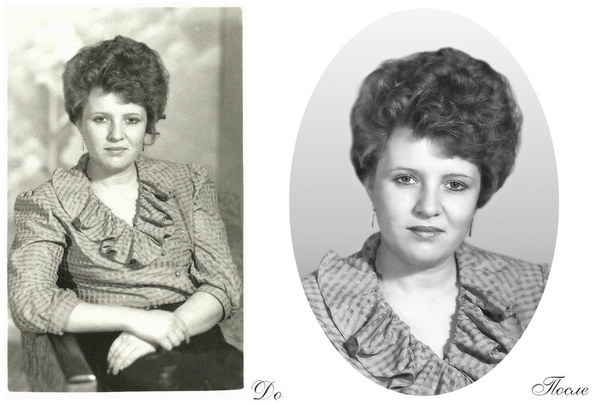 Время хранения файлов в корзине 60 суток, после этого возможность их извлечения утрачивается.
Время хранения файлов в корзине 60 суток, после этого возможность их извлечения утрачивается.
Для восстановления удаленных фотографий из «Google Foto»:
- Зайдите в аккаунт «Google Foto» при помощи смартфона.
- Откройте меню и нажмите на значок корзины.
- Выделите фотографии, которые хотите вернуть.
- Нажмите на кнопку «Восстановить». Она находится в нижней части экрана.
- Выберите место сохранения файла: в галерею телефона, в хранилище «Google Foto» или туда, где изображение находилось ранее.
Восстановить фото с ватсапа после удаления
В случае случайного удаления фотографии из переписки в мессенджере «WhatsApp» существует два основных способа её восстановления:
- Попросить переслать сообщение другого участника переписки, так как каждый пользователь удаляет копию файла, находящуюся только на его устройстве.
- Восстановить переписку вместе с фото из резервной копии чата. Для этого требуется переустановить мессенджер.
 При повторной установке программа предложит восстановить историю сообщений автоматически.
При повторной установке программа предложит восстановить историю сообщений автоматически.
Для использования этого метода функция создания резервных копий должна быть включена, и время формирования последнего бекапа должно быть ранее времени удаления интересующей фотографии.
Вопросы от пользователей
С проблемой случайной потери фотографий сталкивается множество пользователей смартфонов Android, поэтому существует ряд распространенных вопросов, связанных с возможностью восстановления изображений.
Как восстановить удаленные фото с флешки телефона андроид?
Все описанные в статье методы позволяют выбрать флеш карту в качестве объекта для поиска удаленных фотографий. Кроме того, информацию с этого носителя можно восстановить при помощи программ работающих с памятью ПК.
Как восстановить давно удаленные фото на андроиде?
Большая часть утилит способна восстанавливать давно удаленные изображения, но программы, требующие «root» права, имеют более высокие шансы выполнить эту задачу. Если поверх фотографии записана какая-то другая информация, то оригинал вернуть не получиться, однако, существует вероятность восстановления временной копии изображения, имеющей более низкое качество.
Если поверх фотографии записана какая-то другая информация, то оригинал вернуть не получиться, однако, существует вероятность восстановления временной копии изображения, имеющей более низкое качество.
Как восстановить поврежденные фото на телефоне?
Для восстановления поврежденных изображений существует ряд специализированных утилит. Среди них наиболее популярны приложения «Photorec» и «Recuva».
Как восстановить фото после прошивки?
Восстановление фотографий после смены прошивки ничем не отличает от случаев их восстановления после ручного удаления. Те изображения, поверх которых не была записана новая информация, могут быть возвращены при помощи любой из приведенных в статье утилит.
Как восстановить фото после обновления андроид?
Файлы обновления занимают место в хранилище телефона и те удаленные изображения, поверх которых записаны эти данные восстановить не получится. Во всех прочих случаях возврат фото возможен с помощью описанных здесь методов.
Как восстановить фото с потерянного смартфона?
Система Android позволяет выполнять автоматическое резервное копирование всех данных хранилища телефона. Если эта функция включена, то даже после потери устройства данные можно вернуть, скачав их с сервера Google или с иного облачного сервиса, работающего в качестве резервной памяти.
Как восстановить удаленные фотографии на Android
В этой статье я расскажу как на Андроиде восстановить фотографии, если случайно их удалили и не было резервных копий в облаке. Будем использовать специальные программы на самом телефоне и на компьютере.
Данная статья подходит для всех брендов, выпускающих телефоны на Android 10/9/8/7: Samsung, HTC, Lenovo, LG, Sony, ZTE, Huawei, Meizu, Fly, Alcatel, Xiaomi, Nokia и прочие. Мы не несем ответственности за ваши действия.
Внимание! Вы можете задать свой вопрос специалисту в конце статьи.
Как работает память?
Чтобы разобраться в вопросе, как восстановить на Андроид фото после удаления, необходимо понять важный момент в работе памяти. При удалении с телефона или планшета любой информации, она никуда не исчезает. Тот участок памяти, который от информации очищается, получает статус «Свободно». Это позволяет телефону записывать туда другие файлы.
Если фото было удалено, то с гаджета оно не исчезает на самом деле. Девайс просто делает вид, что такая информация отсутствует. С устройства фотография исчезнет полностью только тогда, когда новый снимок запишется на ее место. До тех под вполне реально восстановить удаленные фотографии.
Восстановление фото с помощью ПК
Вариант восстановления удаленных фотографий на Андроид с помощью ноутбука или компьютера является самым простым и универсальным, не требующим каких-то специфических умений и знаний. Работать с гаджетом мы будем, как если бы был подключен обычный жесткий диск на ПК.
Читайте Подключение Android к компьютеру по USB как флешку
Перед процессом восстановления фото на устройстве Андроид от разных производителей, нужно подключить гаджет через USB интерфейс к компьютеру. После соединения с ПК планшет или смартфон запросит разрешение для передачи информации по данному маршруту. С выбором необходимо согласиться, после чего в списке устройств компьютера отобразится гаджет и внешняя карта SD, если она была установлена.
Некоторые модели девайсов привередливы в плане драйверов, из-за чего при первом подключении гаджет может не определиться. В данной ситуации устанавливаем фирменный софт на ПК, который доступен на официальном сайте производителя планшета или смартфона, или находим его на любительских и специализированных ресурсах.
Перед восстановлением фотографий после удаления, следует выбрать подходящую утилиту. Давайте рассмотрим наиболее популярные программы, которые имеют высокие оценки экспертов и много положительных отзывов.
Приложение WonderShare Dr. Fone for Android (root)
Данная программа в своем роде лучшая, но для ее функционирования требуется рут доступ. Перед процессом сканирования она способна автоматически определить модель вашего гаджета и установить для него драйверы. Выполняем следующую инструкцию:
Программа Recuva (No root)
Увеличить
7-Data Android Recovery
Данный узкоспециализированный софт используется для восстановления файлов на Андроид. При помощи софта можно быстро и легко восстановить фотографии. Утилита похожа на Recuva, но работать может со всеми видами памяти. Данные восстанавливаются не только с внутренних или внешних накопителей, но и напрямую из ОЗУ устройства.
Увеличить
После перезапуска софт попросит разрешение на сканирование SD карты и внутренней памяти телефона. После этого будет выведен список файлов, которые подлежат восстановлению.
Безысходные варианты сразу убираются. Имеется удобное превью, где можно видеть предварительную картинку восстанавливаемого снимка.
Восстановление фотографий с помощью приложений
Если доступ к ноутбуку или компьютеру у вас отсутствует, а информацию требуется восстановить, то можно применить менее эффективный, но все равно действенный способ – приложения Андроид. Большинство таких программ работает только с root правами. В противном случае значительно снижается процент нормального восстановления фотографий.
Приложение Undeleter (root)
Для восстановления утерянных картинок выполняем следующую инструкцию:
- Скачиваем и устанавливаем приложение Undeleter https://play.google.com/store/apps/details?id=fahrbot.apps.undelete&hl=ru на Плей Маркет.
- При запуске будет произведен анализ устройства, имеет ли он рут права. После этого нажимаем «Далее».
- Теперь выбираем формат файлов, которые требуется восстановить.
- Любой из найденных файлов можно просмотреть, если нажать на него.
- Во время просмотра можно сохранить необходимый файл. Сохранить его можно не только на гаджет, но и в облачное хранилище.
Увеличить
Увеличить
Приложение DiskDigger
Выполняем такой алгоритм действий:
- Запускаем программу. В главном меню выбираем «Начать простой поиск изображений». Будет начато сканирование памяти. Все будет зависеть от количества обрабатываемой информации. Зачастую данный процесс длится 5 – 10 мин.
- После завершения сканирования приложение выдаст список фотографий, которые доступны для восстановления. Нужные снимки отмечаем галочкой, после чего нажимаем на кнопку «Восстановление». Указываем место, куда сохранить фото.
Увеличить
Увеличить
Корзина
Данное приложение работает по типу «корзины» на компьютере, когда все удаленные файлы перемещаются в отдельную папку. Оттуда восстановить файлы можно за пару щелчков. Для программы не требуются root права, а восстановить информацию можно за несколько секунд.
Увеличить
Накапливается в корзине не фактический объем фото, а только их кодовая часть. Поэтому со свободным местом проблем не будет. В крайней ситуации можно использовать автоматическую очистку приложения по истечении определенного времени.
Recover Deleted Photos
Приложение создано специально для поиска утраченных фото на Андроид. Оно позиционируется как наиболее лучшее средство для восстановления пропавших картинок.
Увеличить
Утилита сканирует флеш накопители и встроенную память телефона, права суперпользователя не требуются. Необходимо программу установить на устройство Андроид и начать процесс сканирования. Бесплатное приложение найдет все фотографии, которые были утеряны.
Удаление фотографий и восстановление удаленных фотографий в приложении «Фото» на Mac
Фотографии и видео, удаленные из медиатеки, перемещаются в альбом «Недавно удаленные», хранятся там в течение указанного количества дней и затем удаляются навсегда. Пока это время не истекло, объекты можно восстановить. Если включена функция «Фото iCloud», можно восстановить фото и видео из iCloud в течение 30 дней, прежде чем они будут удалены из iCloud, а также с Mac и других устройств, где включен iCloud. Если Вы не пользуетесь Фото iCloud, удаленные фото и видео удаляются только с Mac. Также можно вручную удалить объекты из альбома «Недавно удаленные», чтобы сразу удалить их с компьютера и из iCloud.
Совет. Если Вы удаляете объекты, чтобы освободить пространство для хранения, не забудьте также удалить эти объекты из альбома «Недавно удаленные», чтобы они были удалены с компьютера.
Открыть приложение «Фото»
Удаление фотографий и видео
В приложении «Фото» на Mac выберите объекты, которые хотите удалить.
Выполните одно из следующих действий:
Удаление выбранных фото и видео в режиме «Дни». Нажмите клавишу Delete, затем нажмите кнопку «Удалить». Выбранные объекты удаляются из медиатеки и помещаются в альбом «Недавно удаленные».
Удаление фото и видео из альбома, но не из медиатеки. Нажмите клавишу Delete. Выбранные объекты удаляются только из альбома и остаются в медиатеке.
Удаление фото и видео из смарт-альбома (например, «Последний импорт», «Избранное» или «Видео»). Нажмите сочетание клавиш Command-Delete. Выбранные объекты удаляются из медиатеки и помещаются в альбом «Недавно удаленные».
Удаление фото и видео с последующим окончательным удалением из альбома «Недавно удаленные». Нажмите сочетание клавиш Command-Delete, затем откройте альбом «Недавно удаленные». Выберите объекты, которые хотите удалить навсегда, затем нажмите «Удалить» и нажмите «OK».
Восстановление недавно удаленных объектов
Можно просмотреть недавно удаленные объекты и восстановить их в медиатеке приложения «Фото».
В приложении «Фото» на Mac нажмите «Недавно удаленные» в боковом меню.
Выберите объекты, которые хотите восстановить.
Нажмите «Восстановить».
Если на компьютере осуществляется резервное копирование данных с помощью приложения Time Machine, восстановление объектов может оказаться возможным даже после их необратимого удаления с Mac или iCloud. См. раздел Восстановление медиатеки приложения «Фото» из резервной копии Time Machine.
В Instagram появилась функция восстановления «недавно удаленных» публикаций
Социальная сеть Instagram анонсировала функцию восстановления недавно удаленных публикаций. Об этом сообщается в официальном блоге сервиса.
Восстановить фото или видео можно будет в течение 30 дней, а истории — до 24 часов. Для восстановления контента необходимо зайти в меню «Настройки», далее «Учетная запись», далее «Недавно удаленные». В том же разделе можно будет окончательно удалить снимки и раньше обозначенного срока, но для этого необходимо доказать, что вы действительно являетесь владельцем аккаунта.
«Хакеры иногда удаляют контент, когда получают доступ к учетной записи, и до сих пор у людей не было возможности вернуть свои фотографии и видео. Начиная с сегодняшнего дня, мы попросим наших пользователей сначала подтвердить, что они действительно являются законными владельцами учетной записи при окончательном удалении или восстановлении поста», — отмечает пресс-служба сервиса.
Директор Ассоциации профессиональных пользователей соцсетей и мессенджеров Владимир Зыков отмечает, что эта функция является уникальной: «Во всех остальных соцсетях, все что удалено, то удалено, — говорит он. — Но там есть другие возможности. Например, Facebook дает возможность спрятать пост от всех, что его видел только создатель. Во ВКонтакте можно архивировать запись — то есть она также будет видна только пользователю, который ее создал. Все остальные публикацию видеть не будут. Восстановить публикацию после восстановления уже будет невозможно». По его мнению, функция может быть полезна тем, кто удаляет посты на эмоциях.
В пресс-службе «Одноклассников» рассказали, что, если пользователь по ошибке удалил не ту публикацию в ОК, ее можно восстановить, только до того, как пользователь покинул сайт или перезагрузил страницу. «Рядом с надписью «Заметка удалена», появится кнопка «Восстановить». Эта функция доступна только в десктопной версии сайта», — пояснили в соцсети.
«Если пользователь случайно удалил материалы со своей страницы, он может обратиться в поддержку для их восстановления в течение нескольких дней, — рассказали в пресс-службе «ВКонтакте». — Чтобы восстановить данные, пользователю нужно будет назвать агенту поддержки код из SMS, который придёт на привязанный к его профилю номер. Документы могут потребоваться только в том случае, если есть основания полагать, что доступ к профилю получил посторонний».
[ОФИЦИАЛЬНО] Wondershare Photo Recovery: Восстановление удаленных фото
Потеряли свои цифровые фотографии? Не паникуйте!
Wondershare Photo Recovery — все, что вам нужно, чтобы получить их обратно.
Независимо от того, были ли ваши файлы удалены, переформатированы, потеряны и т.д. Photo Recovery найдет и полностью восстановит все ваши драгоценные изображение, видео и аудио файлы из многих устройств хранения данных. Восстанавливает файлы с цифровой камеры, карты памяти, USB дисков, жесткого диска и других устройств хранения данных в несколько кликов. Photo Recovery полностью загруженная, но простая в использовании система для восстановления цифровых и медийных фотографий и идеально подходит как для новичков, так и для профессионалов.
Нажмите Start
Проверить устройство
Восстановление фотографий
Восстановление не только фотографий, и не только с вашего компьютера
Гибкая и точная, время впустую не тратиться
Предварительный просмотр перед восстановлением
Категоризируйте результаты для быстрого восстановления
Все извлекаемые фото, видео и аудио файлы классифицируются автоматически в зависимости от формата, что делает их удобными для поиска и экономит ваше время.
Профессиональные навыки не требуются
Восстановление фотографий всего в три простых шага, просто как 1-2-3. Навыки восстановления или вспомогательные инструменты не требуются.
7 лучших приложений для восстановления фотографий в 2021 году
Лучшие 7 приложений для восстановления фотографий
Если вы являетесь пользователем iPhone, вы можете восстанавливать удаленные изображения с помощью встроенной функции «недавно удаленные», в то время как пользователи Android должны загрузить специальные приложения для восстановления фотографий Android.
Однако не каждое приложение, доступное в Google Play, действительно может восстанавливать фотографии, поскольку не все из них могут сканировать внутреннюю память устройства (в бесплатной версии).Имея это в виду, я рассмотрел и протестировал 6 эффективных приложений для восстановления удаленных изображений.
1. Контейнер для мусора
Лучшее приложение для восстановления фотографий для Android, которое работает как корзина для вашего смартфона
1/2
2/2
. .
1/2
2/2
..
Рейтинг редакции (5/5)
Android
Плюсы +
- Имитирует корзину для ПК
- Автоматическое резервное копирование данных
- Предварительный просмотр удаленных файлов
- Возможность настроить корзину на автоматическое опустошение
Dumpster — лучшее приложение для восстановления изображений на Android.Он позволяет восстанавливать практически любой текстовый документ, видео, аудиофайл, включая RAW, JPG, PDF, mp3, mp4, AVI, DOC, TXT, APK, VCF и даже удаленные сообщения.
В отличие от других приложений для восстановления фотографий, которые сканируют хранилище для поиска удаленных файлов, Dumpster работает в фоновом режиме, как плагин для вашего смартфона, и создает копии удаленных файлов. Другими словами, приложение работает так же, как корзина на вашем рабочем столе.
Стоит отметить, что Dumpster отображает предварительный просмотр удаленных изображений / видео, чтобы вы могли восстановить нужный файл.Кроме того, приложение автоматически сортирует файлы, что значительно упрощает поиск нужного файла.
Поскольку Dumpster работает в фоновом режиме, он создает автоматическую копию ваших удаленных файлов, которая занимает место на вашем устройстве. Тем не менее, можно установить опцию автоматической автоматической очистки.
2. Восстановление данных Android
Все типы данных и 8000+ устройств
Рейтинг редакции (4.5/5)
Плюсы +
- Поддерживает более 8000 устройств Android
- режимы сканирования
- Также подходит для восстановления видео и сообщений
Минусы-
- Нет мобильного приложения
Вердикт: Android Data Recovery позволяет восстанавливать фотографии с Android-устройств и SD-карт.Приложение совместимо с более чем 8000 устройств, а список поддерживаемых форматов включает bmp, jpg, png, jpeg, tiff, gif и т. Д.
После подключения устройства вы можете выбрать один из доступных режимов сканирования: искать только удаленные файлы или все данные. Вы также можете выбрать тип контента, который необходимо восстановить. Вы можете просмотреть фотографии перед их восстановлением и иметь возможность восстановить все найденные файлы или определенные изображения.
Приложение может восстанавливать не только фотографии, но и видео, сообщения, контакты и документы.Он также предлагает дополнительные функции, такие как резервное копирование файлов, извлечение данных со сломанных смартфонов, захват экрана, разблокировка экрана и разблокировка SIM-карты.
3. DiskDigger
Несколько удобных режимов восстановления
Рейтинг редакции (4/5)
Android
Плюсы +
- Два режима восстановления
- Восстанавливает удаленные файлы в облачное хранилище
- Фильтрует файлы
Минусы-
- В бесплатной версии можно восстановить только фото
DiskDigger — еще одно хорошее приложение для восстановления фотографий для устройств Android.Вы можете использовать приложение для восстановления удаленных фотографий не только на вашем смартфоне, но и на внешних USB-накопителях, SD-картах и даже цифровых камерах.
Несмотря на то, что существует премиум-версия приложения, бесплатная версия существенно не ограничена в функциях, поэтому вы можете легко восстановить удаленные фотографии. Мне нравится, что это приложение предлагает два режима: базовое и расширенное сканирование.
Вы можете выполнить базовое сканирование, даже если ваше устройство не рутировано. Но приложение не обеспечивает высокой эффективности, если фотографии были удалены более недели назад.
Для расширенного сканирования вам потребуется root-доступ к файловой системе. Такое сканирование более эффективно, поскольку приложение сканирует все внутреннее хранилище устройства, включая корневые папки.
Как и Dumpster, DiskDigger имеет функцию предварительного просмотра. Кроме того, вы можете фильтровать файлы по дате, размеру и имени файла. Вы можете сохранить восстановленные файлы на карту памяти, отправить их по электронной почте или загрузить в Dropbox или Google Drive.
Купив премиум-версию, вы сможете восстанавливать видео, музыку, сообщения и текстовые файлы.
4. Отменить удаление
Эффективное приложение для восстановления файлов с надоедливой рекламой
Рейтинг редакции (4/5)
Android
Плюсы +
- Интуитивно понятный интерфейс
- 2 варианта восстановления файлов
- Восстанавливает фото с SD карты
Минусы-
- Раздражающая реклама
- Требуется root-доступ
Undeleter — это приложение для восстановления фотографий для Android, которое позволяет пользователям восстанавливать удаленные файлы как из внутренней памяти, так и с SD-карты.Он способен восстанавливать любые данные и типы файлов, возвращать ваши файлы в исходное состояние.
Чтобы использовать все возможности приложения, вам необходимо включить root-доступ на вашем устройстве, что дает приложению полный доступ к файловой системе. Без рут-доступа восстановление файлов будет не таким эффективным.
Undeleter предлагает три интуитивно понятные функции. Это восстановление файлов, восстановление данных и повреждение жесткого диска. Восстановление файлов позволяет восстанавливать фото, аудио и видео файлы.
Восстановление данных позволяет восстанавливать данные из других приложений, а также потерянные сообщения. С помощью функции повреждения жесткого диска вы можете удалить любой файл, хранящийся на вашем устройстве Android.
Как и большинство приложений для восстановления фотографий, Undeleter обеспечивает предварительный просмотр перед окончательным восстановлением, а также создает резервные копии файлов, загруженных из Dropbox и Google Drive. Кроме того, приложение обеспечивает простую синхронизацию с облачным хранилищем.
5. DigDeep
Приложение для восстановления файлов с возможной потерей качества изображения
Рейтинг редакции (3.5/5)
Android
Плюсы +
- Простая навигация
- Быстрый анализ и поиск удаленных файлов
Минусы-
- Качество изображения может быть сжатым
- Файл может быть поврежден без шансов на восстановление
DigDeep Image Recovery — это простое приложение для восстановления фотографий Android, которое позволяет восстанавливать недавно удаленные носители.Приложение работает с такими форматами файлов, как JPG, PNG и др.
Независимо от того, были ли удалены фотографии из внутренней памяти или с SD-карты, этот инструмент может быстро сканировать блоки памяти, чтобы вы могли легко восстановить необходимые файлы. В отличие от вышеупомянутых приложений, DigDeep не работает как мусорная корзина.
Он восстанавливает файлы, которые были удалены до или после установки приложения, путем анализа корневых папок и ничего более.
DigDeep отличается интуитивно понятным интерфейсом, поэтому у вас не возникнет проблем с его использованием.Чтобы начать работу с DigDeep, просто активируйте сканирование. Этот процесс может занять несколько минут, в зависимости от объема вашей памяти.
После завершения процесса вы увидите экран с папками. Перед восстановлением фотографии убедитесь, что это нужный файл, открыв его миниатюру.
Если вы удалили документы, видео, музыку или любые другие типы данных, это приложение практически бесполезно. Также существует высокая вероятность того, что восстановленные изображения могут быть повреждены или их качество может снизиться.
6. Dr Fone
Возможность восстановления фото даже с неработающего устройства
1/2
2/2
. .
1/2
2/2
..
Рейтинг редакции (3.5 / 5)
Android
Плюсы +
- Два режима восстановления файлов
- Восстанавливает данные со сломанных устройств
Минусы-
- Только для корневых устройств
- 30-40% моих изображений были повреждены или выглядели некачественными
Доктор.Fone — это приложение для восстановления изображений, которое помогает восстанавливать фотографии, видео, контакты, сообщения, заметки, журналы вызовов и другие данные со смартфона iPhone или Android.
Wondershare Dr Fone предлагает два режима сканирования: один для SD-карты, а другой для внутренней памяти. Также в нем появился новый режим сканирования устройств, которые не работают.
Например, если ваш смартфон поврежден или вы не можете его включить, у вас будет возможность восстановить необходимые файлы с помощью Dr.Fone.
Чтобы начать сканирование, установите флажок «Галерея» и выберите режим «Стандартный» или «Расширенный». Последний требует полного доступа к файловой системе Android, что теоретически увеличивает ваши шансы найти необходимое изображение.
В окне предварительного просмотра вы можете просмотреть файлы, найденные приложением. Вы можете фильтровать их по дате, имени и сохранять на свой компьютер.
Когда я тестировал Dr.Fone, я заметил, что приложение нашло много файлов, даже тех, которые были глубоко спрятаны на моем устройстве.Мне нравится, что процедура сканирования и восстановления прошла очень быстро. Однако около 40% файлов (в основном фотографии и контакты) были повреждены, и я не мог их открыть.
7. FonePaw
Многоплатформенное приложение для восстановления изображений
1/2
2/2
..
1/2
2/2
. .
Рейтинг редакции (4.5/5)
Win, Mac, Android, iOS
Плюсы +
- Быстро
- Очистить шаги восстановления
- Восстанавливает любой утерянный или удаленный контент
- Предлагает три варианта получения данных
Минусы-
- Система тормозит при сканировании данных
- Невозможно сканирование и восстановление определенных папок
FonePaw Data Recovery Wizard — мощное и широко используемое программное обеспечение для восстановления данных.Сервис может восстановить потерянные или удаленные файлы любого типа. Мастер восстановления данных FonePaw работает как на Mac, так и на Windows. Владельцы Android и iOS также могут бесплатно скачать приложение и использовать его на различных устройствах.
Программное обеспечение разработано с тремя интеллектуальными режимами восстановления файлов, которые увеличивают шансы на достижение успешного результата. Кроме того, FonePaw Data Recovery Wizard работает с различными типами данных, от видео / аудио файлов до заметок, архивов и других документов.
Неважно, случайно ли вы удалили файл, специально отформатировали диск или столкнулись с вирусной атакой, эта служба справляется с несколькими случаями удаления и быстро восстанавливает ваши потерянные данные.
Однако вы можете заметить, что другие программы, работающие в фоновом режиме, становятся медленнее. Это потому, что FonePaw Data Recovery использует скорость жесткого диска, изменяя производительность других программ. Чтобы избежать перебоев и длительных задержек, мы рекомендуем останавливать все программы во время работы мастера восстановления данных FonePaw и во время процесса восстановления файлов.
Еще один способ восстановления изображений на Android
Все пользователи Android могут восстанавливать данные абсолютно бесплатно с помощью Google Фото. Возможно, вы этого не знали, но это облачное хранилище автоматически сохраняет резервные копии всех фото / видео, которые когда-либо были на вашем смартфоне.
Чтобы восстановить удаленные медиафайлы с помощью приложения Google Фото, выполните следующие действия:
ШАГ 1. Откройте приложение Google Фото на своем устройстве и коснитесь трех линий в верхнем левом углу экрана.
ШАГ 2. Выберите корзину.
ШАГ 3. Выберите носитель, который нужно восстановить.
ШАГ 4. Нажмите «Восстановить». Сделанный!
Стоит отметить, что этот метод будет работать только в том случае, если вы включите функцию резервного копирования и синхронизации в Google Фото (в настройках приложения).
Программа для восстановления фотографий
для восстановления удаленных фотографий с SD-карты
PNG — Portable Network Graphic File, JPG / JPEG — JPEG Image File, BMP — Bitmap Image File, GIF — Graphical Interchange Format File, TIF — Tagged Image File, MOS — Файл RAW камеры Leaf, MEF — Файл изображения RAW Mamiya, PSP — Файл изображения PaintShop Pro, DJVU — Файл изображения DjVu, TGA — Графический файл Targa, PGM — Портативный файл изображения карты серого, DNG — файл цифрового негативного изображения, PSD, — документ Adobe Photoshop, INDD — файл документа Adobe InDesign, JP2 — файл основного изображения JPEG 2000, PCT — файл изображения, PBM — переносимое растровое изображение, EPS — Инкапсулированный файл PostScript, NEF — Файл изображения RAW в электронном формате Nikon, NRW — Файл изображения Nikon Raw, ORF — Файл RAW Olympus, ARW — Цифровая камера Sony Im age, SRF — Sony RAW Image, SR2 — Sony RAW Image File, KDC — Kodak Photo-Enhancer File, DCS — Desktop Color Separation File, DRF — VIZ Render File, RAF — Файл изображения Fuji RAW, X3F — Файл RAW камеры SIGMA X3F, RAW — Файл данных необработанного изображения, RW2 — Файл изображения RAW Panasonic, PEF — Электронный файл Pentax, MRW — Файл изображения Minolta Raw, CRW — Файл изображения Canon Raw CIFF, ICO — Файл значков, CPT — Файл документа Corel Photo-Paint, MAX — Файл сцены 3ds Max, 3DS — Файл сцены 3D Studio, DWG — Файл базы данных чертежей AutoCAD, CR2 — файл изображения Canon Raw и ORF — файл Olympus RAW, AGP — файл проекта ArtGem
MP3 — Аудиофайл MP3, WAV — Аудиофайл WAVE, RM — Файл RealMedia, ACD — Файл проекта ACID, AMR — Файл адаптивного многоскоростного кодека, AT3 — Аудио ATRAC3 File, AU — Audacity Audio File, DSS — Digital Speech Standard File, IFF — Interchange File Format, M4A — MPEG-4 Audio File, M4P — iTunes Music Store Audio File, NRA — Nero Audio Compilation, OGG — Аудиофайл Ogg Vorbis, RA — Реальный аудиофайл, SND — Звуковой файл, WMA — Аудиофайл Windows Media и AIFF — Формат файла обмена аудио
AVI — аудио-видео файл с чередованием, 3GP — мультимедийный файл 3GPP, MP4 — видеофайл MPEG-4, MKV — видеофайл Matroska, MOV — Apple QuickTime Movie, WMV — Windows Видео файл мультимедиа, MPG — видеофайл MPEG, MPE — файл фильма MPEG, DIVX — файл фильма в кодировке DivX, M4R — файл рингтона iPhone, MOI — видеофайл MOI, OGM — Ogg Media File, SVI — Samsung Video File, TOD — JVC Everio Video Capture File, VID — Generic Video File, 3G2 — 3GPP2 Multimedia File, ASX — Microsoft ASF Redirector File, MTS — Видео файл AVCHD, FLV — Файл видео Flash и VOB — Файл объекта видео DVD
Digital Photo Recovery — Восстановите потерянные изображения и видео с карты памяти цифровой камеры!
Эта программа поможет вам восстановить потерянные изображения, видео или музыкальные файлы с удаленных, случайно отформатированных или даже поврежденных карт памяти цифровой камеры или мобильного телефона.
ArtPlus Digital Photo Recovery поможет вам восстановить ваши драгоценные воспоминания даже с поврежденных карт памяти, не распознаваемых Windows, если они отображаются как диск с присвоенной буквой! Он может читать все карты памяти, доступные в настоящее время на рынке, и восстанавливать все популярные форматы фото, видео и аудио файлов. Процесс восстановления в режиме по умолчанию (простое восстановление) представляет собой простой трехэтапный процесс.
Это запустит начальное сканирование, которое может длиться от нескольких минут до нескольких часов, в зависимости от конфигурации вашего ПК, скорости USB-соединения и качества или состояния карты памяти.На этом этапе вы увидите строку состояния «Работает» в верхней части окна программы. Вы не должны прерывать или щелкать в любом месте окна программы, если вы действительно не хотите остановить сканирование.
Когда вы нажмете «Восстановить», вам будет предложено выбрать папку назначения. После того, как вы установите и подтвердите пункт назначения, программа отобразит статус восстановления, который будет заменен сообщением «Восстановление завершено» после завершения процесса.
Большинству пользователей этот режим никогда не понадобится, поэтому для упрощения процесса восстановления мы переместили этот параметр в отдельный рабочий процесс.Если по какой-либо причине Обычный режим (простой режим) не может вам помочь, просто выберите параметр Расширенный режим в раскрывающемся меню и следуйте инструкциям.
В расширенном режиме вы можете выбрать только определенные типы файлов, которые вы хотите восстановить. Также в этом режиме после выбора «Создать образ карты памяти» программа может обрабатывать даже карты памяти, которые могли быть частично повреждены. В отличие от большинства программ восстановления, которые останавливаются при обнаружении физически поврежденных участков карты памяти, ArtPlus Digital Photo Recovery может пропускать поврежденные сектора и возобновлять процесс восстановления.
Digital Photo Recovery позволяет вам захватить данные с карты памяти и сохранить их на вашем компьютере для последующей обработки, когда это будет более удобно. Это особенно удобно для карт большего размера (64 ГБ и выше), содержащих много фотографий. Просто возьмите поврежденную информацию и сохраните ее для обработки, когда у вас будет доступ к более быстрому компьютеру, или если у вас будет больше времени, чтобы программа работала без перебоев. Имейте в виду, что вам потребуется достаточно свободного места на жестком диске ПК, которое вы будете использовать для восстановления данных.По крайней мере, в три раза больше карты. Например, если карта имеет размер 64 ГБ, вам потребуется около 200 ГБ свободного места на жестком диске! МОЖЕТ работать с меньшими затратами, но НЕ рекомендуется! Сам по себе файл образа карты будет точно такого же размера, как карта (64 ГБ), независимо от того, сколько места на карте было фактически использовано.
Как восстановить удаленные фотографии — Acronis Revive
Программа для восстановления фотографий может помочь вам восстановить доступ к этим файлам, но только если вы будете действовать быстро.Давайте посмотрим, что вам нужно знать о восстановлении удаленной или отсутствующей фотографии, в том числе:
Что такое восстановление фото и видео (и что нет)
Восстановление фото и видео дает вам возможность получить доступ к файлам и переустановить их на вашем устройстве, если вы случайно удалите их. Если вы когда-либо нажимали кнопку «удалить», когда хотели нажать кнопку «возврат», вы знаете, как легко случайно удалить файл. Хуже того, когда вы случайно удалили что-то, поиск этого на жестком диске часто становится утомительной и трудоемкой задачей.
Инструменты восстановления фото и видео могут помочь вам легко найти и восстановить фото и видео файлы. С помощью подходящего инструмента вы можете найти на всем жестком диске нужный потерянный файл, проверить его, чтобы убедиться, что он достаточно цел, чтобы его можно было восстановить, и, если да, восстановить его на своем устройстве.
Однако восстановление фото и видео — это не то же самое, что восстановление из резервной копии. Вместо поиска исходной версии восстановление из резервной копии включает в себя получение копии отсутствующей фотографии, которую вы сделали ранее.С резервной копией у вас гарантированно будет копия изображения или видео, которую вы можете захватить.
Восстановление фотографий оставляет больше шансов, поскольку место на жестком диске компьютера, где хранилось изображение, могло быть перезаписано новой информацией, что сделало невозможным восстановление потерянного файла.
Если у вас нет резервной копии фотографии или видео, то использование служебной программы, которая найдет оригинал, будет лучшим способом сохранить эту память.
Как использовать инструмент для восстановления фотографий
Инструмент для восстановления фотографий должен быть интуитивно понятным.Поиск файла во всех возможных местах требует времени, которого у вас не всегда есть, а это означает, что перспектива интенсивного процесса поиска может удержать вас от восстановления этой памяти.
Большинство популярных инструментов для восстановления фотографий включают в себя функцию пошагового руководства в стиле «мастера». Подобно мастерам установки программного обеспечения, программное обеспечение для восстановления фотографий обычно отображает удобный интерфейс с окном, которое позволяет вам выбирать из доступных жестких дисков и сканировать их, чтобы просмотреть их содержимое и найти тот, который вы хотите восстановить.
В некоторых случаях инструмент восстановления предоставляет список, который включает предварительный просмотр файлов или локализованные имена файлов. Эти параметры часто помогают ускорить процесс восстановления фотографий.
Для недавно удаленных фотографий скорость восстановления имеет значение
Помимо помощи в восстановлении после случайного удаления, восстановление фотографий также может дать вам душевное спокойствие. Заражение вредоносным ПО или программой-вымогателем может удалить файлы, даже если вы ничего не сделаете. В других случаях вы могли сохранить файл на USB-накопителе и удалить его, думая, что он вам больше не нужен, только для того, чтобы понять, что этот файл вам понадобится позже.
Успешность вариантов восстановления фотографий может зависеть от того, как вы храните изображения, и от вашего понимания того, как работают жесткие диски.
Когда вы сохраняете файл, операционная система создает маркер, который помогает найти местоположение, аналогично набору маршрутов проезда. Когда вы удаляете файл, ваш компьютер стирает эту карту, но информация остается на жестком диске. Думайте об этом как о закрытии вашего приложения для вождения с GPS: маршруты к адресу исчезли, но здание, которое вы посетили, все еще существует.На компьютере файл остается на жестком диске до тех пор, пока он не будет перезаписан новой информацией. Ваша информация может быть обнаружена до тех пор, пока не будет записана новая информация.
После перезаписи фотографии ее невозможно восстановить — так же, как нельзя повторно посетить здание, которое было снесено.
Восстановление фотографий на твердотельном жестком диске
Когда дело доходит до USB-флэш-накопителей или внешних твердотельных накопителей (SSD), фотографии и видео обычно можно восстановить с помощью программы восстановления данных, если место на диске не было перезаписано по новой информации.
Однако, когда дело доходит до восстановления случайно удаленных файлов с твердотельного хранилища, есть одно заметное исключение: внутренние твердотельные накопители. Это связано с тем, что внутренние твердотельные накопители следуют протоколу оптимизации под названием TRIM, который мгновенно удаляет файлы с диска при их удалении.
Восстановление фотографий после вируса
В случае вируса использование инструмента восстановления дает вам возможность узнать, не был ли файл слишком поврежден. В некоторых случаях вирус или диск с поврежденными секторами могут нарушить целостность файла.Если это произойдет, даже если вы найдете исходный файл, вы не сможете его восстановить — вы восстановите фотографию только в том случае, если у вас есть копия в резервной копии.
Восстановление фотографий с карты памяти
Если вы используете камеру или устройство, которые не загружаются в облако автоматически, возможно, вы используете SD-карту или карту памяти другого типа для хранения. Это создает два потенциальных риска.
- Во-первых, съемные носители, используемые на нескольких устройствах, легко заражаются. Если вы используете общие компьютеры и вставляете съемный носитель в зараженный компьютер, вирус может повредить ваши файлы.
- Во-вторых, если вы пытаетесь освободить место для большего количества изображений на карточке, вы можете удалить фотографию только для того, чтобы позже понять, что вы этого не хотели.
Восстановление фотографий с карты памяти может быть сложной задачей, но с правильным инструментом восстановления это возможно. Если вы не добавили больше фотографий сразу, то восстановление фотографий SD с помощью инструмента восстановления может помочь вам найти их снова.
Как выбрать программу для восстановления фотографий
При таком большом количестве доступных инструментов для восстановления фотографий выбор подходящего для ваших нужд требует размышлений о том, как вы используете и храните свою информацию.Ответы на некоторые из этих вопросов помогут вам сделать правильный выбор:
- Надежно ли обнаруживает различные файлы?
- Насколько легко вы можете перемещаться по найденным файлам?
- Насколько легко вы можете восстановить эти файлы?
- Восстанавливает ли он файлы после очистки корзины?
- Можно ли восстановить фотографии, поврежденные разделом жесткого диска или диском с битыми секторами?
Если вы ищете простой и легкий в использовании инструмент, то вам нужно что-то, что поможет вам в этом процессе.Если вы более разбираетесь в технологиях, то, возможно, вам будет удобно с решением, которое требует большего знания соглашений об именах файлов и манипуляций с жестким диском.
Последние мысли
Потеря фотографий и воспоминаний — личный кошмар каждого. И хотя регулярное резервное копирование может обеспечить безопасность ваших фотографий, правильный инструмент восстановления фотографий поможет вам тратить больше времени на создание воспоминаний и меньше беспокоиться о их потере. Acronis Revive упрощает поиск и восстановление случайно удаленных файлов, а также позволяет оценить вероятность восстановления файла.
Итак, если вы случайно удалили файл, видео было удалено вирусом, или вы понимаете, что вам все еще нужна фотография после удаления, Acronis Revive дает вам лучший шанс восстановить недостающие данные, вернув ваши воспоминания к жизни.
25 лучших приложений для восстановления фотографий для Android
Вы ищете лучшие приложения для восстановления фотографий для Android? Если да! Тогда эта статья для вас. Излишне говорить, что сегодня жизнь без смартфонов невозможна.Почти все сейчас зависят от смартфонов, как никогда раньше. Раньше телефоны были просто устройством для общения с близкими.
Однако сейчас все по-другому. Это больше не просто коммуникативное устройство. В наши дни вы можете добиться множества функциональных возможностей в смартфонах.
Что касается функциональности, теперь вы можете удовлетворить все свои потребности в смартфоне. Все возможно — от бронирования билетов до покупок в Интернете. Это еще не конец! В наши дни смартфоны поставляются со всеми профессиональными приложениями, которые позволяют выполнять официальную работу, сидя где угодно.
Кроме того, смартфоны славятся еще одним. С помощью смартфонов можно делать потрясающие фотографии. Телефоны с камерой в наши дни предлагают фотографии высокой четкости на ваших смартфонах.
Есть одна вещь, которая угрожает каждому пользователю смартфона / Android: потеря любимых фотографий — это один из самых больших кошмаров, от которого вы хотите избавиться. В таких случаях есть одна вещь, которая может помочь вам восстановить ваши фотографии.
Приложения для восстановления фотографий для Android — единственное средство, с помощью которого вы можете без проблем восстановить памятные фотографии.Если вы ищете приложения для восстановления самых важных фотографий вашей жизни, вот 25 лучших приложений для восстановления фотографий для Android.
Обзоры лучших приложений для восстановления фотографий для Android
1. DiskDigger Photo Recovery
DiskDigger — отличное приложение для всех любителей фотографий. Приложение предлагает вам первоклассные фото и видео. Он совместим со всеми последними версиями Android, включая старые. Это отличное приложение на вашем устройстве Android поможет вам в мгновение ока восстановить все удаленные фотографии.
Однако ваше устройство должно соответствовать требованиям к файлам, установленным этим приложением. Приложение без проблем работает на вашем устройстве независимо от типа вашего хранилища.
Основные характеристики приложения:
- Приложение работает без проблем как на обычном, так и на корневом устройстве.
- Достаточно эффективно для восстановления ваших фотографий как из системного хранилища, так и с SD-карты. космос. Это позволяет использовать ваше занимаемое пространство.
- Вы можете напрямую загружать восстановленные фотографии в свое облачное хранилище
2.Восстановить изображение (Super Easy)
Восстановить изображение (Super Easy)
Это еще одно отличное приложение, которое вы можете найти в магазине игр. «Восстановить изображения» позволяет без проблем восстановить все случайно удаленные изображения.
Вы можете установить это приложение на свое устройство Android, установив его из своей учетной записи Google Play Store. Приложение полностью бесплатное. Самое приятное в этом приложении — это то, что путь обновления не предлагает вам работу без рекламы. Восстановление изображения также доступно для файлов меньшего размера.
Основные характеристики приложения:
- Приложение позволяет вам вручную выбрать папку, из которой вы хотите восстановить файл изображения
- Пользовательская опция сканирования позволяет вам выбирать файлы с помощью навигационной системы
- Вы будете готовы к используйте полностью бесплатные функции.
- Работает как на системном ПЗУ, так и на SD-картах.
3. Восстановление фотографий
Восстановление фотографий
Если вы случайно удалили любую из своих фотографий, это как раз то приложение, которое вам нужно.Photo Recovery — еще одно отличное приложение для восстановления фотографий. Пользователи Android могут использовать это приложение для восстановления всех случайно потерянных изображений без каких-либо проблем. Приложение имеет простой интерфейс; это позволяет пользователям выполнять свои функции без каких-либо проблем.
Кроме того, приложение занимает крошечное место в вашем приложении. Поскольку приложение имеет упрощенный интерфейс, для его точной работы не требуется никакой системы с root-доступом.
Основные характеристики приложения:
- Приложение поставляется с двумя отдельными алгоритмами восстановления фотографий
- Расширенная система поиска файлов позволяет легко находить ваши фотографии
- Она помогает быстро передавать и загружать изображения
- Вы также можете восстановить видео с помощью приложения
4.DigDeep Image Recovery
DigDeep Image Recovery
Если вам нужны дополнительные возможности, это еще одно отличное приложение для использования. DigDeep — это первоклассное приложение для восстановления фотографий, которое легко установить на ваше устройство Android. Вы можете получить это приложение в своем игровом магазине бесплатно.
Это приложение — мощный инструмент, который точно сканирует ваше хранилище. Приложение сканирует как ваши внутренние, так и внешние файлы, чтобы найти случайно потерянные изображения. Интерфейс этого приложения прост в использовании.
Основные характеристики приложения:
- Оно сканирует как внутреннее, так и SD-хранилище
- Приложению не требуется ваш телефон для рутирования
- Поддерживаемые форматы изображений: jpg, jpeg, png и другие поддерживаемые форматы
- Имеет высокоэффективный алгоритм восстановления фотографий.
- Простой интерфейс без особой сложности в технологиях.
См. Также: Топ 25 лучших платных игр для Android
5. Просмотр удаленных сообщений и восстановление фотографий
Просмотр удаленных сообщений и фотографий Recovery
Это еще одно отличное приложение, которое вы можете найти в игровом магазине.Это приложение позволяет восстановить все утерянные фотографии. Однако есть еще одно важное УТП этого приложения. Если вы также хотите просмотреть свои прошлые удаленные сообщения, вы можете использовать это приложение.
Приложение является отличным подарком для пользователей, которые хотят восстановить все фотографии и изображения. В приложении есть надежная система сканирования. Он сканирует ваше внутреннее и внешнее хранилище, чтобы найти все случайно удаленные фотографии и изображения.
Особенности приложения:
- Приложение помогает восстанавливать изображения и удаленные сообщения
- Приложение не требует рутирования вашего устройства
- Оно работает без проблем во всех последних версиях Android.
- Приложение имеет простой интерфейс
6.Восстановление удаленных фотографий мастерской
Восстановление удаленных фотографий мастерской
Следующее приложение в списке — отличное приложение, которое вы можете найти в магазине игр. Это отличное приложение, которое эффективно сканирует ваши внутренние и внешние файлы, чтобы найти случайно удаленные изображения.
Кроме того, в приложении есть много дополнительных технологий. Передовая технология позволяет эффективно находить все удаленные фотографии. В приложении очень качественная система. При этом будут сканированы все изображения, которые вы случайно удалили.
Основные характеристики приложения:
- Оно включает в себя высокоэффективную систему для восстановления всех ваших восстановленных файлов.
- Приложение позволяет сканировать как внутреннее, так и внешнее хранилище и выполнять предварительный просмотр.
- Вы можете сохранить все восстановленные изображения во внутреннем хранилище одним щелчком мыши.
- Поддерживает все форматы изображений, такие как jpg, jpeg, png, GIF, BMP, TIFF
7. Восстановить удаленные фотографии с помощью Dumpster
Восстановить удаленные фотографии с помощью Dumpster
С 40 миллионами загрузок это приложение в списке также является еще одним популярным приложением.Это приложение лучше всего рекомендовано для восстановления случайно удаленных фотографий. Это приложение от Dumpster имеет простой интерфейс. Все пользователи найдут это приложение чрезвычайно простым в использовании.
Между тем, приложение работает быстрее. Он работает молниеносно, чтобы сканировать и находить потерянные изображения. Приложение эффективно сканирует как внутреннюю память, так и SD-карту.
Основные характеристики приложения:
- Оно работает как бесшовная технология резервного копирования для всех ваших жизненно важных файлов
- Приложение помогает вам эффективно извлекать все ваши изображения
- Нет необходимости в корневой системе
- Оно поддерживает 14 языков
8.Photo Recovery — Восстановить изображение
Photo Recovery — Восстановить изображение
Это приложение в магазине Android — отличное приложение для восстановления всех ваших удаленных фотографий. Установив это приложение на свое устройство Android, вы сможете наслаждаться сверхсильным сканированием.
Приложение очень эффективно сканирует внутреннюю память, а также SD-карту. Если вы потеряли несколько важных фотографий, это приложение, которое вы можете использовать для восстановления ваших изображений. Приложение также безопасно. Это поможет вам безопасно и быстро сканировать восстановленные изображения.
Подсветка приложения
- Это поможет вам восстановить все потерянные изображения в выбранных вами папках
- Приложение показывает вам все подробности о восстановленных изображениях
- Вы также можете навсегда удалить существующие фотографии с помощью этого приложения
- Приложение помогает вам делиться фотографиями из папок, выбранных пользователем.
9. RecycleMaster: RecycleBin, File Recovery, Undeleted
Recycle Master Recycle Bin, File Recovery
Следующим в списке лучших приложений для восстановления изображений является RecycleMaster .Приложение доступно в магазине Android Play. Вы можете бесплатно подключиться к этому приложению и восстановить все потерянные изображения. Приложение не требует сканирования, так как оно сканирует только вашу корзину для восстановления файлов.
Этот мастер вторичной переработки также оснащен системой автоматической очистки. Это подразумевает; он очистит все ненужные файлы с вашего устройства. Приложение также позволяет защитить восстановленные изображения, включив в него защиту паролем.
Особенности приложения:
- Приложение поставляется с системой автоматической очистки
- Вы можете защитить это приложение, включив защиту паролем
- Приложение работает как резервная папка для просмотра всех ваших недостающих изображений и данных
- Вы можете сразу получить все свои изображения и данные
10.Восстановление удаленных фотографий — восстановление удаленных фотографий
Восстановление удаленных фотографий — восстановление удаленных фотографий
Если вы недавно потеряли какие-либо фотографии, это лучшее приложение для поиска всех ваших потерянных изображений. Название этого приложения говорит само за себя. Вы можете использовать это приложение, чтобы восстановить все случайно утерянные изображения.
Приложение для восстановления удаленных фотографий поставляется со спецификацией. Он сканирует всю вашу внутреннюю память устройства, чтобы найти фотографии, которые вы ищете. Кроме того, вам также не нужна обычная система для поиска удаленных фотографий.
Основные характеристики приложения
- Приложение поставляется с простым интерфейсом
- Оно поставляется с надежным алгоритмом для эффективного поиска того, что вам нужно
- Приложению не требуется рутированная система / подключение к Интернету
- Сканирует внутреннее и внешнее хранилище
11. EaseUS MobiSaver — восстановление видео, фото и контактов
EaseUS MobiSaver Восстановление видео, фото и контактов
Представляем вам еще одно отличное приложение, если вы недавно потеряли свои фотографии.Это приложение позволяет восстановить все удаленные изображения. Приложение также позволяет восстанавливать ваши контакты, видео и другие данные SD-карты.
Простой интерфейс этого приложения также является отличным способом восстановить все удаленные изображения. Если у вас есть какие-либо особые изображения из WhatsApp или камеры, приложение восстанавливает их все без каких-либо проблем.
Особенности приложения:
- Приложение невероятно быстрее сканирует файлы
- Вы также можете предварительно просмотреть, пока процесс сканирования продолжается
- Вы можете фильтровать файлы во время сканирования
- Он поддерживает все форматы изображений
12.Восстановление удаленных фотографий — Восстановление изображений
Восстановление удаленных фотографий Восстановление изображений
Встречайте еще одно приложение, которое эффективно восстанавливает случайно удаленные изображения. Приложение имеет наивысший рейтинг, когда дело доходит до восстановления изображений на устройстве Android. Вы можете быстро установить приложение и использовать его.
Кроме того, приложение имеет простой интерфейс. Если вы случайно удалили какие-либо изображения, вы можете быстро восстановить их во внутреннем хранилище. Приложение сканирует вашу внутреннюю память, а также SD-карту.Кроме того, приложению не требуется какое-либо устройство с рутированным доступом для восстановления образа.
Основные характеристики приложения:
- Приложение выполняет глубокое сканирование, чтобы найти все ваши удаленные фотографии
- Поддерживает все форматы изображений, такие как jpg, jpeg и png
- Сканирует все ваши файлы и папки
- Нет требований корневой системы
13. Восстановление данных — фото или видео
Восстановление данных фото или видео
Вот еще одно отличное приложение, которое находит все ваши потерянные изображения.Восстановление данных — это приложение со сложным алгоритмом. Это поможет вам быстрее и безопаснее найти удаленные фотографии.
Самое приятное в этом приложении — это возможность предварительного просмотра. Вы можете предварительно просмотреть все восстанавливаемые изображения. Если вы беспокоитесь о потере ценной фотографии, это приложение сделает все за вас.
Основные характеристики приложения:
- Позволяет восстанавливать все ваши фото и видео
- Поддерживает широкий диапазон форматов изображений
- Не требует рутированной системы
- Имеет простой пользовательский интерфейс
14.Восстановить мои старые фотографии
Восстановить мои старые фотографии
Это фантастическое приложение, если вы хотите восстановить свои старые фотографии. Восстановить мои старые фотографии — это приложение, которое вы легко найдете в магазине Android Play. Приложение бесплатное и поможет вам восстановить все случайно удаленные изображения в мгновение ока.
Recover My Old Photos сканирует внутреннюю память и карту памяти, чтобы помочь вам найти то, что вам нужно. Приложение также предлагает вам возможность поделиться изображениями напрямую с друзьями.
Основные характеристики приложения:
- Приложение сканирует весь кеш и другие папки
- У него простой пользовательский интерфейс
- Поможет мгновенно восстановить
- Вы можете получить предварительный просмотр после завершения сканирования
15 Восстановление: резервное копирование и восстановление удаленных фотографий
Восстановление резервных копий и восстановление удаленных фотографий
Далее в этом списке идет еще одно отличное приложение для использования. Recover — это приложение с надежным алгоритмом.Приложение также известно как Recova. Приложение имеет богатые инструменты и ценные функции, которые позволяют быстро находить все удаленные изображения.
Кроме того, это бесплатное приложение, которое вы можете найти в магазине Android Play. Приложение не только поможет вам восстановить удаленные фотографии, но и сохранить журнал SMS, контакты, избранное и другие данные.
Особенности приложения:
- Легко восстанавливает все ваши данные
- Сканирует внутреннюю и внешнюю память
- Не требует рутирования устройства
- Простой пользовательский интерфейс
16.SD Card Recovery
SD Card Recovery — еще одно мощное приложение, которое вы можете использовать для восстановления изображений и данных. Приложение служит вам только как приложение для восстановления изображений, а не как полноценная система восстановления данных.
Расширенный алгоритм приложения позволяет сканировать внутреннее и внешнее хранилище, чтобы найти все удаленные изображения.
Основные характеристики приложения
- Не требует рутирования устройства
- Приложение помогает восстанавливать все виды данных
- Вы также можете получить удаленные контакты
- Помогите вам просмотреть папку и галерею, чтобы найти фотографии
17.Восстановить все мои удаленные фотографии
«Восстановить все мои удаленные фотографии» — еще одно отличное приложение для поиска всех удаленных фотографий. Таким образом, если вы случайно удалили свои фотографии, вы можете использовать это приложение. Приложение позволяет быстро восстановить все удаленные фотографии, выполнив глубокое сканирование.
Вы можете получить все эти фотографии в одно мгновение. Кроме того, приложение также имеет надежный алгоритм. Это позволяет безопасно получить все памятные фотографии. Кроме того, приложение также является безопасным инструментом. Он хранит все ваши изображения в зашифрованной папке.
Основные характеристики приложения
- Это позволяет восстановить все старые фотографии
- Нет необходимости рутировать устройство
- Полное сканирование внутренней и внешней памяти
- Восстановление изображений одним касанием
18. Восстановление Удалены все файлы, фотографии и контакты
Восстановить удаленные все файлы, фотографии и контакты
Это отличное приложение, если вы хотите восстановить удаленные изображения. Приложение поможет вам восстановить ваши фотографии, файлы, контакты и многое другое.Сильный алгоритм приложения позволяет с легкостью найти все потерянные данные.
Он выполняет глубокое сканирование внутренней и внешней памяти вашего телефона, чтобы найти то, что вам нужно. Приложение также не требует рутирования для восстановления образа. Простой интерфейс позволяет получить удаленные фотографии одним щелчком мыши.
Особенности приложения:
- Это поможет вам восстановить данные из любого хранилища
- Вы можете восстановить широкий диапазон форматов файлов
- Синхронизация восстановленных данных с телефоном
- Сохранение данных непосредственно в Dropbox / на диски
19.Camera Photo Video Restore HLP
Camera Photo Video Restore HLP
Это еще одно приложение с открытым исходным кодом, которое вы можете использовать для восстановления фотографий. Это простое приложение, которое позволяет восстанавливать все ваши фотографии, видео и другие данные.
Вы можете бесплатно подключиться к этому приложению в магазине Android Play. После установки приложения вы можете мгновенно просканировать внутреннее и внешнее хранилище, чтобы найти свои нужды. Приложение также имеет простой интерфейс, который упрощает использование.
Основные характеристики приложения:
- Вы можете восстанавливать файлы в необработанных форматах
- Нет необходимости в рутировании устройства
- Он поставляется с оперативной горячей линией, которая проведет вас через процесс
- Не требуется подключение к Интернету
20. Восстановить удаленные фотографии Восстановить удаленные фотографии
Восстановить удаленные фотографии Восстановить удаленные фотографии
Номер двадцать в списке — еще одно отличное приложение, доступное в магазине Play.Это бесплатное приложение, которое позволяет восстанавливать все удаленные изображения и восстанавливать их во внутреннем хранилище.
Важными характеристиками этого приложения являются надежный алгоритм. Это позволяет вам эффективно извлекать все фотографии, которые вы удалили в прошлом. Приложение имеет отличный удобный интерфейс. Это позволяет добиться восстановления одним касанием.
Основные характеристики приложения:
- Приложение простое в использовании
- Нет рутирования не требуется Это бесплатно
21.Восстановление удаленных фотографий, восстановление удаленных фотографий
Восстановление удаленных фотографий, восстановление удаленных фотографий
Это еще одно отличное приложение для использования, если вы удалили свои старые фотографии. Приложение полезно для поиска всех тех фотографий, которые были случайно удалены. Приложение использует продвинутый алгоритм восстановления данных.
Это поможет вам найти все удаленные изображения с помощью глубокого поиска. Приложение сканирует внутреннее и внешнее хранилище, чтобы найти то, что вам нужно.
Особенности приложения
- Он предлагает вам простой поиск фотографий
- Нет необходимости рутировать устройство
- Он предлагает вам все файлы, которые вы удалили с помощью оснастки
- Техника быстрого восстановления
22.Приложение для восстановления фотографий, Восстановление удаленного видео
Приложение для восстановления фотографий, Восстановление удаленного видео
Это также бесплатное приложение, которое вы можете найти в магазине игр. Приложение бесплатное и легкодоступное. С помощью этого приложения вы можете найти все свои удаленные старые фотографии. Приложение выполняет тщательное сканирование вашего устройства, чтобы найти все фотографии.
Самая полезная часть этого приложения — это то, что оно также позволяет восстанавливать видео. Это подразумевает; вы можете выполнять несколько функций.
Особенности приложения:
- Простое восстановление удаленных фото и видео
- Чрезвычайно проста в использовании
- Нет необходимости в рутировании
- Бесплатное приложение для установки и использования
23.Найти все потерянные фотографии и видео
Найти все потерянные фотографии и видео — еще одно отличное приложение, которое вы можете найти в игровом магазине. Приложение можно скачать бесплатно. Вы можете установить его на свои устройства Android для восстановления старых фотографий.
Если вы по ошибке удалили какую-либо из своих фотографий, это отличное приложение для использования. Приложение удовлетворит все ваши требования. Кроме того, интерфейс этого приложения также прост и удобен в использовании.
Особенности приложения:
- Приложение простое в использовании
- Восстановление фотографий без рутирования устройства
- Сканирует внешнее хранилище
- Бесплатное использование
24.Приложение для восстановления: восстановление удаленных фотографий, резервное копирование фотографий
Приложение для восстановления Восстановление удаленных фотографий, резервное копирование фотографий
Это приложение представляет собой полный пакет. Это не только поможет вам восстановить ваши изображения, но также поможет вам восстановить все файлы. Если вы по ошибке удалили какую-либо из своих фотографий, вы можете использовать это бесплатное приложение из Play Store.
Приложение восстанавливает все ваши изображения в высоком качестве. Это позволяет получать изображения в исходном качестве. Приложение совместимо со всеми последними версиями Android и простое в использовании.
Особенности приложения
- Беспрепятственное восстановление всех удаленных фотографий
- Поддерживает все форматы изображений
- Восстановление изображений во флэш-памяти
- Без компромиссов по качеству
25. FindMyPhoto — восстановление фотографий на телефонах Android
FindMyPhoto — восстановление фотографий на телефонах Android
Это последнее приложение в списке. Тем не менее, он отвечает всем вашим требованиям. Вы можете легко восстановить все удаленные и утерянные изображения без каких-либо проблем.Будь то конфиденциальное изображение или обычное изображение, приложение позволяет эффективно и безопасно восстанавливать все ваши изображения.
Однако приложение можно использовать бесплатно. Вы можете установить это приложение из своего игрового магазина Android. Кроме того, приложение сканирует вашу внутреннюю память и SD-карту, чтобы быстро найти все удаленные изображения.
Основные характеристики приложения:
- Простое в использовании
- Бесплатное приложение для установки
- Не требует подключения к Интернету
- Не требует рутирования
Заключение
Это 25 лучших вариантов восстановления фотографий приложения для Android.Все приложения попали в финальный список после 72 часов всестороннего исследования. Мы лично протестировали все эти приложения, работают отлично.
Мы надеемся, что эта статья о лучших приложениях для восстановления фотографий на Android будет вам полезна. Если вы каким-либо образом нашли для себя эту полезную статью, поделитесь ею в социальных сетях.
Пожалуйста, оставайтесь на связи с нами для будущих обновлений.
Как восстановить удаленные фотографии и изображения с iPhone
Если вы пользователь iPhone, вы, вероятно, сохранили на своем iPhone некоторые из самых ценных воспоминаний.Иногда,
однако кажется, что удалить фотографии с iPhone проще, чем снимать их! Следовательно, это может быть разрушительным
когда вы теряете фотографии на своем устройстве, особенно если на них запечатлен бесценный момент. Случайно ли вы
удаленные фотографии или неудачное обновление ОС устройства или синхронизация с iTunes привели к тому, что ваши фотографии
исчезнуть, есть несколько методов, которые вы можете использовать для восстановления удаленных фотографий.
С какими устройствами совместима Enigma Recovery?
Совместимость — iPhone с iOS 14 — iOS 6:
- iPhone 12 Pro
- iPhone 12
- iPhone SE
- iPhone 11 Pro
- iPhone 11 Pro Max
- iPhone 11
- iPhone XS
- iPhone XS Max
- iPhone XR
- iPhone X
- iPhone 8
- iPhone 8 Plus
- iPhone 7
- iPhone 7 Plus
- iPhone SE 2-й
- iPhone 6s Plus
- iPhone 6s
- iPhone 6 Plus
- iPhone 6
- iPhone 5c
- iPhone 5s
- iPhone 5
- iPhone 4s
- iPhone 4
- iPhone 3GS
Метод 1. Как найти удаленные фотографии на iPhone
Когда фотография впервые удаляется с вашего iPhone, она автоматически попадает в папку «Недавно удаленные» на вашем
устройство.Если вы не удалите фотографию вручную, она будет удалена через 30 дней, поэтому обычно это лучший вариант.
самый быстрый способ
для поиска и восстановления случайно удаленных данных
Для восстановления фотографий из папки «Недавно удаленные» без резервной копии iPhone:
Шаг 1
Откройте приложение «Фото» на iPhone.
Шаг 2
Нажмите «Альбомы», а затем «Недавно удаленные». Вы должны увидеть все фотографии, которые вы удалили за последние 30 дней.
(если вы не удалили их вручную).Предварительно просмотрите изображения и видео, включенные в альбом, чтобы проверить,
там есть нужные вам фотографии.
Шаг 3
Чтобы выбрать фотографии, которые необходимо восстановить, нажмите «Выбрать»> Выберите фотографии, которые необходимо восстановить,
нажав на них.
Шаг 4
Выбрав фотографии, нажмите «Восстановить» или «Восстановить все», в зависимости от того, сколько снимков вы восстанавливаете.
Шаг 5
Проверьте основной фотоальбом на вашем устройстве — ваши ранее удаленные фотографии теперь должны быть восстановлены.
Если этот метод не сработал для вас и фотографии были удалены или удалены вручную более 30 дней назад, он
Восстановить удаленные фотографии может быть сложнее, но это все же возможно. Продолжайте читать, чтобы узнать, как
получать фотографии на вашем iPhone, которых больше нет в папке «Недавно удаленные», с помощью
файл резервной копии iTunes
Enigma Recovery® Восстановление удаленных данных iPhone
Восстановить
удалил фотографии с помощью ПК / Mac
Enigma Recovery® Восстановление удаленных данных iPhone
Восстановить
удалил фотографии с помощью ПК / Mac
Наше программное обеспечение работает только на компьютерах Mac или ПК.Мы будем рады отправить вам по электронной почте ссылку для скачивания под номером
.
Или посетите этот URL на своем компьютере www.enigma-recovery.com
Ваше мобильное устройство не поддерживается.
Метод 2: как извлечь удаленные фотографии iPhone из iTunes
Если вы пробовали другие 2 метода и вам не повезло, то, надеюсь, наш последний метод восстановления — использование
файл резервной копии iTunes (или резервная копия Finder на Mac 10.15 или новее) — подойдет вам.Ты
может выполнить полное восстановление вашего устройства, которое сотрет существующие данные на нем, и восстановить ваше устройство с помощью
Файл резервной копии iTunes (Finder), который включает фотографии, которые необходимо восстановить. Однако, если вы не хотите проигрывать
все данные, которые вы добавили в телефон с момента создания последней резервной копии, включая любые новые фотографии, тогда вы можете использовать
Enigma Recovery, чтобы найти удаленные фотографии в файле резервной копии.
Шаг 1. Загрузите бесплатную пробную версию Enigma Recovery
Загрузите Enigma Recovery на свой компьютер — доступна бесплатная пробная версия, совместимая с Mac и Windows.
Шаг 2 — Восстановление из моего iTunes
Откройте программное обеспечение и на начальном экране выберите «Восстановить из моего iTunes» на боковой панели.
Шаг 3 — Выберите файл резервной копии для сканирования
На панели инструментов программного обеспечения вы увидите список всех файлов резервных копий, хранящихся на вашем ноутбуке или компьютере. Выбирать
файл резервной копии, из которого необходимо восстановить — если файл зашифрован, программа предложит вам ввести
пароль перед продолжением сканирования.
Шаг 4 — Поиск фотографий
Чтобы отсканировать файл резервной копии на предмет фотографий, снимков экрана, вложений в сообщения и других изображений, выберите «Фото».
из списка типов данных и нажмите «Начать сканирование»
Шаг 5 — Просмотр фотографий
После сканирования, если вы все еще используете бесплатную пробную версию программного обеспечения, вы можете просмотреть полученный эскиз.
изображения на вкладке «Фото».Если вы хотите экспортировать и сохранить эти изображения, разблокируйте полную версию
Enigma Recovery, если вы еще этого не сделали.
Шаг 6 — Сохранение изображений
Чтобы сохранить извлеченные изображения, нажмите «Экспорт и восстановление»> «Экспорт на рабочий стол»> Выберите место для сохранения>
«Экспорт».
Часто задаваемые вопросы
Есть ли способ восстановить навсегда удаленные фотографии?
Если вы навсегда удалили фотографии с вашего iPhone, вы все равно можете восстановить их из файла резервной копии, используя
Enigma Recovery.
В какой формат я могу экспортировать фотографии с помощью Enigma Recovery?
Когда вы экспортируете восстановленные фотографии, они могут быть сохранены в собственном медиаформате на ваш Mac или Windows.
компьютер.
Могу ли я использовать Enigma Recovery для резервного копирования моих не удаленных фотографий iPhone?
Да, вы можете использовать программу Enigma Recovery в качестве инструмента резервного копирования для переноса фотографий с вашего устройства на
компьютер. Просто подключите свое устройство, используйте программное обеспечение для его сканирования, а затем экспортируйте полученные фотографии на свой
Компьютер Mac и Windows.
Если вам вообще нужна помощь по использованию программного обеспечения Enigma Recovery, пожалуйста, свяжитесь с нашей группой поддержки через живую
в чате или посетите наши часто задаваемые вопросы.
Восстановление фото
Восстановление фотографий — это процесс восстановления потерянных, удаленных цифровых фотографий с различных носителей, таких как карты памяти, USB-накопители и жесткие диски.
Как правило, один должен использовать программное обеспечение для восстановления фотографий для извлечения фотографий.
Программа
ReclaiMe File Recovery предназначена как для профессиональных фотографов, использующих дорогостоящее оборудование, так и для домашних пользователей с обычными цифровыми фотоаппаратами.
Если возможно, используйте устройство для чтения карт памяти для восстановления фотографий, а не саму камеру. Некоторые камеры, особенно модели Canon, не поддерживают прямой доступ к карте.
Для них требуется картридер. В любом случае картридер обычно дает лучший результат .
Ключевой момент при восстановлении фотографий — немедленно прекратить использование устройства, как только вы обнаружите потерю фотографии. Кроме того, важно не экономить
восстановленные фотографии на то же устройство, с которого вы восстанавливаете файлы фотографий.
Восстановление фото с помощью ReclaiMe
- Подключите устройство, с которого необходимо восстановить фотографии, к ПК. В случае карты памяти, желательно через картридер.
- Загрузите, установите и запустите программу ReclaiMe File Recovery.
- В списке устройств укажите карту памяти , которую вы хотите восстановить. Скорее всего, попадает в категорию «USB-устройства».
Что касается названия карты, то если ни вы, ни продавец не дали имя карте памяти, то только «буква диска»
отображается, e.грамм. «(E :)». Однако камера может автоматически устанавливать конкретное имя во время каждой процедуры форматирования карты памяти. С цифровыми камерами Canon
вы должны увидеть что-то вроде «CANON_DC». С другой стороны, большинство цифровых фотоаппаратов Nikon обычно стирают текущее имя карты; поэтому вы
может видеть только «букву диска» (например, «H:») в списке устройств. - Дважды щелкните устройство с потерянными фотографиями в списке устройств, чтобы начать восстановление.ReclaiMe позволяет предварительно просмотреть фотографий еще до завершения процесса восстановления фотографий.
Однако для предварительного просмотра формата RAW может потребоваться специальная программа под названием «кодек». - Выберите фотографии или папки, которые вы хотите восстановить.
- Нажмите кнопку «Сохранить» на панели инструментов. Либо нажмите «Сохранить» и выберите в меню «Сохранить все».

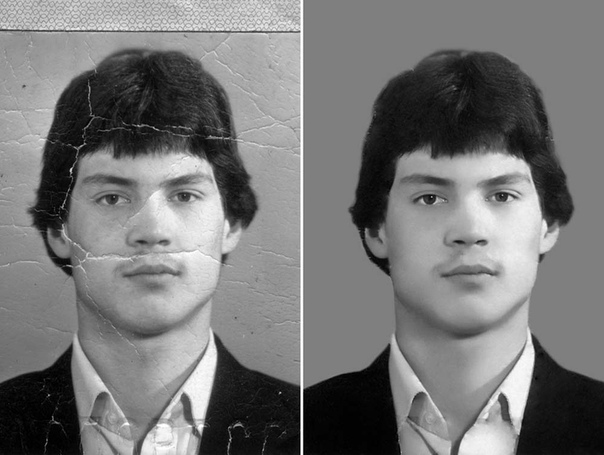 Она платная.
Она платная.

 При повторной установке программа предложит восстановить историю сообщений автоматически.
При повторной установке программа предложит восстановить историю сообщений автоматически.